
- Escrito por: Andrés David Varela Baquen
- Categoría: Videovigilancia
- Publicado:
Tutorial técnico BVMS-VRM: ¿cómo configurar grabación por movimiento en las noches y fines de semana?
Este tutorial le mostrará cómo configurar una cámara para que detecte movimiento y luego envíe el evento al servidor para comenzar a grabar, solo para las noches y los fines de semana.
La detección de movimiento es una opción importante en la mayoría de los sistemas de vigilancia.
Dependiendo de su configuración, puede determinar cuándo se graba el video (se guarda en el servidor de grabación del sistema de video-vigilancia), cuándo se envían las notificaciones, cuándo se activa una o varias salidas de alarma del sistema y más opciones.
Los pasos que se detallan a continuación sirven para configurar una cámara para que detecte movimiento y luego envíe el evento al servidor VRM para comenzar a grabar.
Esta guía sirve para configurar esta opción solo para las noches y los fines de semana.
Es importante que en cada caso se evalúe la mejor configuración de detección de movimiento posible para la cámara a fin de evitar grabaciones o notificaciones innecesarias.
Paso a paso
a. Configuración de Motion+:
1. Abrir Configuration Client > pestaña Dispositivos > Expandir Dispositivos VRM.

2. Seleccionar la cámara que generará el evento de detección de movimiento o video analíticas, funcionalidad VCA, bajo el Pool (grupo) de dispositivos VRM.

3. Seleccionar la pestaña VCA > Hacer la configuración de acuerdo con la guía de la siguiente imagen y establecer el Tiempo de Agregación (s) deseado. Esta opción previene tener varias alarmas activadas continuamente durante ese periodo de tiempo establecido > Guardar cambios.

B. Agregar la cámara al Árbol Lógico:
Ir a la pestaña de Mapas y Estructura > seleccionar la cámara bajo el Pool (Grupo) > Arrastrar y soltar (Drag and Drop) la cámara dentro del Árbol Lógico (en el panel de la derecha) > Guardar los cambios.

C. Activación de la grabación por movimiento y alarma
1. Ir a la pestaña de Cámaras y Grabación > Seleccionar VRM > Verificar el nombre o familia de dispositivos de la cámara > Ir al ícono o botón de “Edición de Ajustes de Grabación Programada”.

2. Crear un nuevo perfil de grabación y cambiar el nombre > En la pestaña “Día”: escoger la opción “Off” dentro del submenú grabación, esto en caso de que en las horas diurnas no se quiera tener grabación en el perfil de cámara que se está creando.

3. Ir a la pestaña “Noche” y seleccionar / activar la opción “On” dentro del submenú grabación. Cambiar las opciones de acuerdo con la guía de la siguiente imagen > Activar la opción “Motion Alarm” > escoger el tiempo de duración para Pre-Alarma y Post-Alarma.

Repetir los mismos pasos para la pestaña “Fin de Semana” y dar clic en OK.
4. Asignar el planificador de grabación a la cámara (perfil de grabación creado anteriormente) > Guardar los cambios.
Este es un paso muy importante: dentro de la pestaña “Cámaras y Grabación” el costado izquierdo hay una columna marcada en color rojo, allí deben asignarse los perfiles creados con anterioridad a cada una de las cámaras del sistema.

Profundice sus conocimientos sobre sistemas BVMS de BOSCH
- Guía rápida de selección de software BVMS y selección de sistemas DIVAR IP AIO de Bosch
- Infografía de producto BVMS de Bosch
- Explore otros videos con tutoriales técnicos del sistema BVMS de Bosch
- Conozca las opciones de integración del sistema BVMS de Bosch con sistemas terceros, que pueden complementar la solución para sus clientes finales
- Descargue la hoja técnica de especificaciones de BVMS Professional de Bosch
- Descargue la completa guía de diseño de sistemas BVMS de Bosch
- Conozca las guías de pre-venta, diseño e implementación de soluciones de con BVMS de Bosch, más conocidos como “Blueprints”
- Tutorial BVMS-VRM: ¿cómo crear un perfil propio de codificación y calidad de video?
¿Más Información?
¿Le interesa más información sobre algún producto mencionado en esta nota?
Le pondremos en contacto con un experto representante de marca quien lo ayudará.

Andrés David Varela Baquen
Mercadeo de Producto para Soluciones de Software y Video Vigilancia – Bosch Sistemas de Seguridad
Ingeniero en mecatrónica de la Universidad Militar Nueva Granada con especializaciones en Gerencia del Servicio y Gerencia de Mercadeo de la Universidad EAN.
Asociado de Bosch Sistemas de Seguridad desde Agosto de 2005 con experiencia en diversas áreas de la compañía como Ingeniero de Centro de Servicios y Reparaciones; Ingeniero de Soporte Técnico; Entrenador de Sistemas de Control de Acceso, Cámaras de Videovigilancia y Sistemas tipo DVR, NVR y VMS.
Desde el año 2014 está desempeñando el rol de Analista de Mercadeo de Producto para las líneas de videovigilancia con énfasis en VMS y NVR, y soluciones de videovigilancia como servicios (VSaaS).

 How to resolve AdBlock issue?
How to resolve AdBlock issue? 

















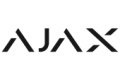












Solo usuarios registrados pueden realizar comentarios. Inicia sesión o Regístrate.